Microsoft vừa ra mắt một tính năng mới mang tên Reset this PC from the Cloud, qua đó cho phép người dùng cài mới Windows với các tập tin được tải xuống đầy đủ từ máy chủ của Microsoft, không cần phải tải thêm file cài đặt (ISO Windows). Ưu điểm của tính năng này chính là thiết bị sẽ không tốn quá nhiều dung lượng (tầm khoảng 2.8GB) và tốc độ sẽ diễn ra nhanh hơn.
Microsoft cũng lưu ý rằng với bản cập nhật Windows 10 20H1, tính năng Reset this PC from the Cloud sẽ không hoạt động trong trường hợp Windows của bạn đã thiết lập một số tính năng tùy chọn sau:
"Bộ công cụ EMS và SAC cho Windows 10, IrDA, Print Management Console, RAS Connection Manager Administration Kit (CMAK), RIP Listener, tất cả các công cụ RSAT, Simple Network Management Protocol (SNMP), Windows Fax and Scan, Windows Storage Management, Wireless Display, WMI SNMP Provider".
Tính năng này đã được tung ra để thử nghiệm lần đầu tiên trong bản dựng Windows 10 20H1 18970, và theo kế hoạch sẽ được giới thiệu đến người dùng toàn cầu trong quý 1 năm 2020. Microsoft đã cho phép người dùng Insider tải và trải nghiệm phiên bản ISO này ở link dưới:
Hướng dẫn sử dụng tính năng
Reset this PC from the Cloud
Chức năng chỉ mới xuất hiện trên bản build Windows
10 20H1 18970
Trước hết anh em vào phần Settings >
Update & Security > click tab Recovery
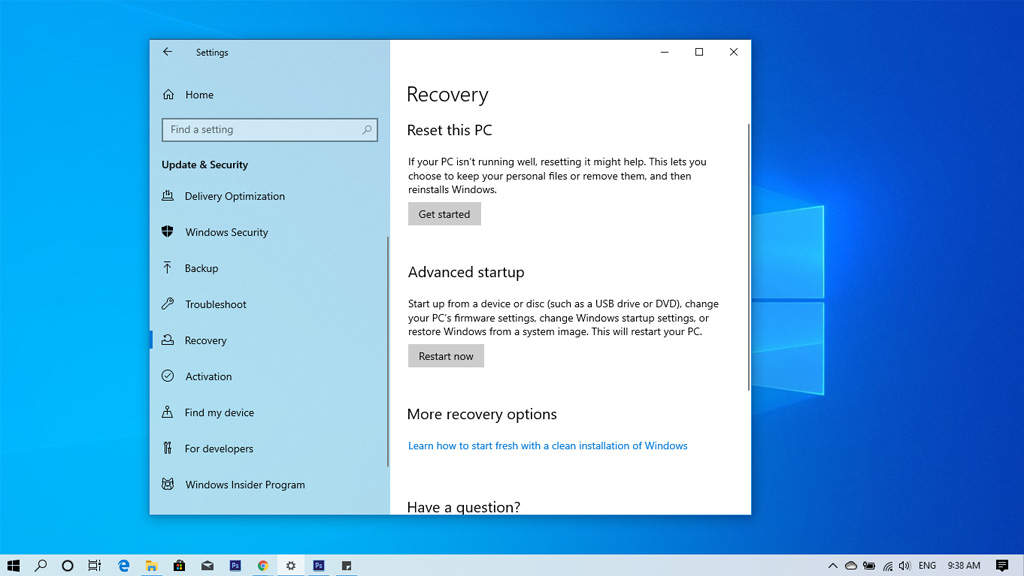
Ở đây sẽ có 3 tùy chọn, những anh em nào đã dọn dẹp Windows 10 với Cleanup thì sẽ còn 2 tùy chọn là: Reset this PC (cài đặt lại PC này) và Advanced Startup (khởi động nâng cao).
Click vào Get started trong mục Reset this PC, Windows sẽ có hai lựa chọn cho bạn: Keep my files (giữ lại các file trong máy) và Remove everything (Xóa toàn bộ file trong máy). Cái này phục thuộc vào sự lựa chọn của anh em mong muốn thôi nhé, thông thường mình hay chọn Keep my files để không mất dữ liệu trong các ổ đĩa khác.
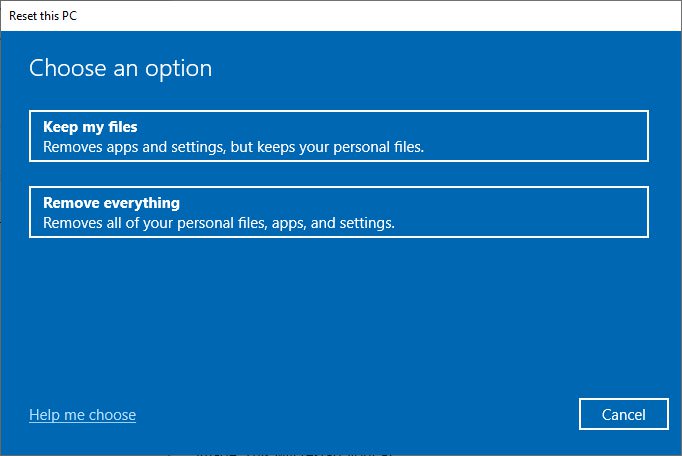
Tiếp theo, Windows sẽ cho phép bạn lựa chọn 2 tùy chọn: "Cloud download" -cài đặt lại thông qua máy chủ của Microsoft và Local Reinstall - cài đặt lại cục bộ). Click chọn Cloud download.
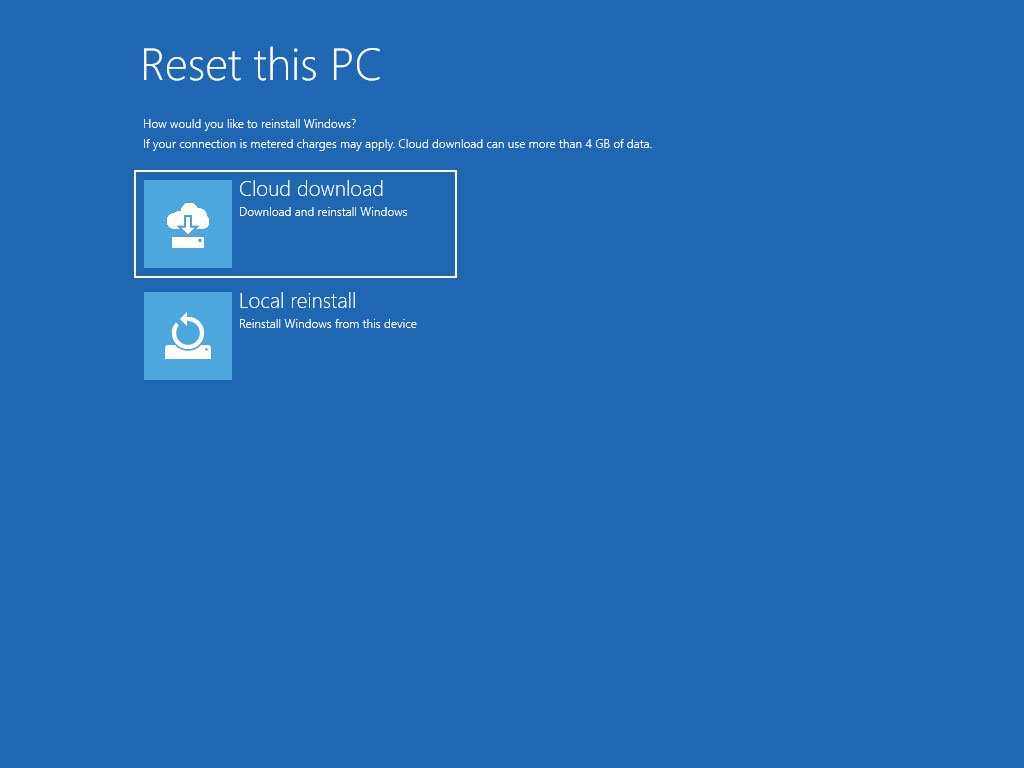
Các bước tiếp theo bạn chỉ cần click Reset xác nhận để cài đặt là hoàn tất. Thiết bị sẽ tự động khởi động lại và bắt đầu cài đặt Windows 10. Đây là tính năng cực kỳ hữu ích, anh em tham khảo thêm trong video hướng dẫn của Microsoft và hãy trải nghiệm thử nhé.
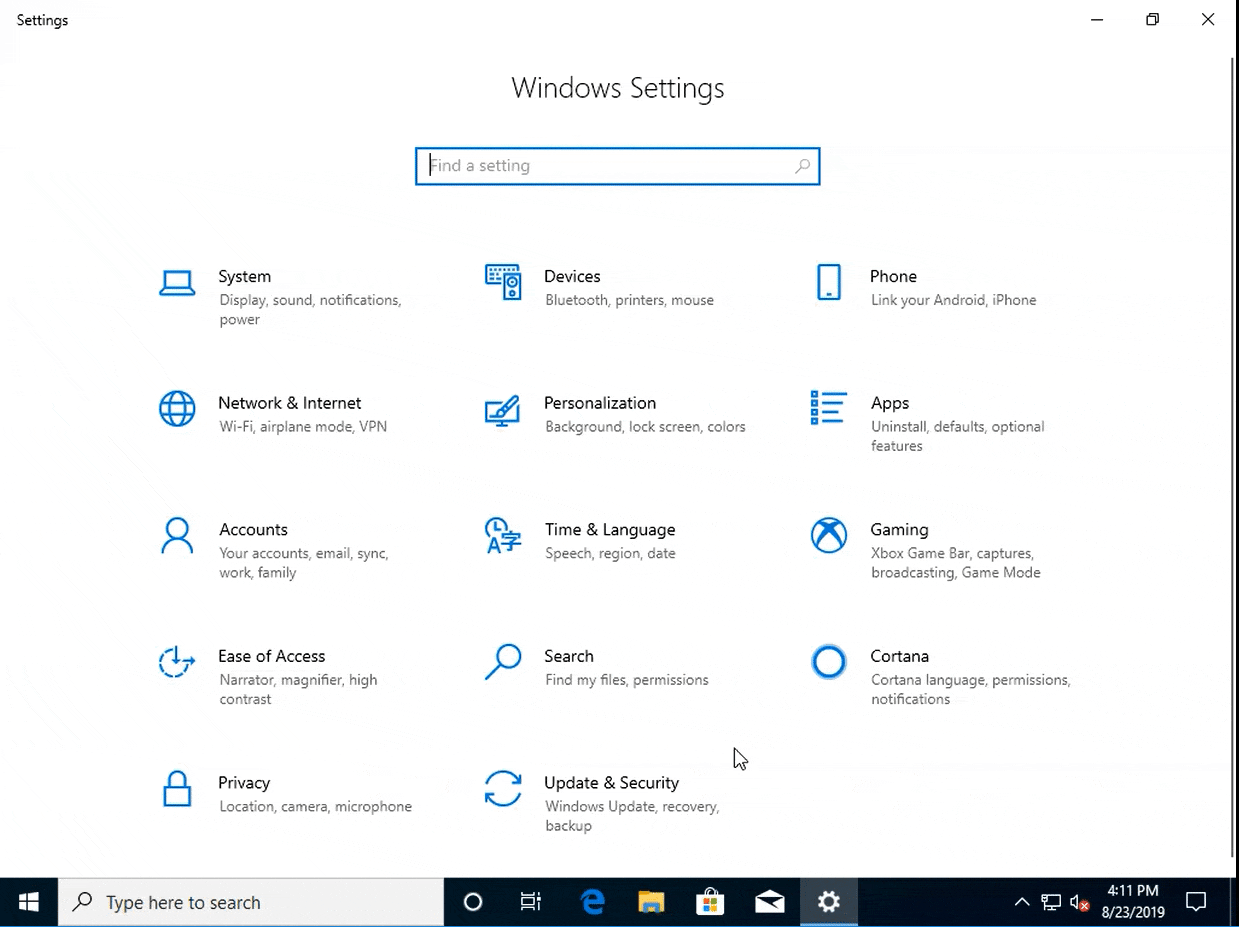
Xem thêm:
- Paint và WordPad sẽ trở thành một tính năng tùy chọn trên Windows 10, anh hoàn toàn có thể gỡ nó nếu muốn
- Microsoft đang thử nghiệm thiết kế Action Center mới, các góc bo cong trông mềm mại và hiện đại hơn
- Microsoft vô tình để lộ phiên bản Windows 10 dùng cho nội bộ với Start Menu mới
- Microsoft cấm nhân viên sử dụng phần mềm của đối thủ: Amazon Web Service, Google Docs, Slacks,... vì sợ lộ bí mật
- Microsoft phát hành ứng dụng Windows Terminal mới cho Windows 10
Nguồn: Blogs.windows.com, Techrum






Bình luận về bài viết